Konfigurera eSIM-mobilprofiler med importerade aktiveringskoder i Intune (offentlig förhandsversion)
eSIM är ett inbäddat SIM-chip och låter dig ansluta till Internet via en mobildataanslutning på en eSIM-kompatibel enhet, till exempel Surface LTE Pro. Med ett eSIM behöver du inte skaffa ett SIM-kort från mobiloperatören. Som global resenär kan du också växla mellan mobiloperatörer och dataplaner för att alltid hålla kontakten.
Du har till exempel en mobildataplan för arbete och en annan dataplan med en annan mobiloperatör för personligt bruk. När du reser kan du få Internetåtkomst genom att hitta mobiloperatörer med dataplaner i det området.
Den här funktionen gäller för:
- Windows 11
- Windows 10
I Intune kan du massaktivera eSIM-koder med hjälp av följande alternativ:
| Alternativ | Plattformsstöd | Beskrivning |
|---|---|---|
|
Importera aktiveringskoder med hjälp av en CSV-fil (den här artikeln) |
✅ Windows 11 (stöds men rekommenderas inte) – Använd en eSIM-nedladdningsserver i stället ✅ Windows 10 |
I en eSIM-princip importerar du engångsaktiveringskoder. ESIM-maskinvaran använder aktiveringskoderna för att kontakta mobiloperatören, ladda ned eSIM-principen och konfigurera mobilaktivering. Kräver individuella aktiveringskoder som tillhandahålls av mobiloperatören. |
| eSIM-nedladdningsserver |
✅ Windows 11 (rekommenderas) ❌ Windows 10 |
Lägg till mobiloperatörens nedladdningsserver-FQDN i en inställningskatalogprincip. Enheten kontaktar nedladdningsservern, autentiserar och tar emot eSIM-anslutningsinformation. Inga enskilda aktiveringskoder behövs. |
Den här artikeln beskriver hur du importerar aktiveringskoderna i grupp och sedan distribuerar dessa koder till dina eSIM-kompatibla enheter. Den här funktionen är i offentlig förhandsversion.
Obs!
Du kan skapa en anpassad OMA-URI-profil med eUICCs CSP. Se till att distribuera en anpassad profil för varje enhet. Profilen måste innehålla enhetens ICCID och matchande aktiveringskod från operatören för varje enhet.
Förhandskrav
För att distribuera eSIM till dina enheter med Intune krävs följande:
- eSIM-kompatibla enheter, till exempel Surface LTE. Om du vill ta reda på om din Windows-enhet stöder eSIM går du till Använd en eSIM för att få en mobildataanslutning på din Windows-dator. Om du är osäker på om dina enheter stöder eSIM kan du även kontakta enhetstillverkaren.
- En Windows-enhet som kör Windows 10 Fall Creators update PC (1709 eller senare)
- Aktiveringskoder som tillhandahålls av mobiloperatören. Dessa engångsaktiveringskoder läggs till i Intune och distribueras till dina eSIM-kompatibla enheter. Kontakta mobiloperatören för att hämta eSIM-aktiveringskoder.
- Enheten måste vara registrerad och MDM hanteras av Intune. Information om registreringsalternativen för Windows-enheter finns i Registreringsguide för Windows för Microsoft Intune.
- Om du vill skapa principen loggar du minst in på administrationscentret för Microsoft Intune med ett konto som har den inbyggda rollen Princip- och Profilhanterare . Mer information om de inbyggda rollerna finns i Rollbaserad åtkomstkontroll för Microsoft Intune.
Distribuera eSIM till enheter – översikt
Om du vill distribuera eSIM till enheter utför en administratör följande uppgifter:
- Importera aktiveringskoder som tillhandahålls av mobiloperatören
- Skapa en Microsoft Entra-enhetsgrupp som innehåller dina eSIM-kompatibla enheter
- Tilldela Microsoft Entra-gruppen till din importerade prenumerationspool
- Övervaka distributionen
Den här artikeln vägleder dig genom de här stegen.
Steg 1 – Lägga till mobilaktiveringskoder
Mobilaktiveringskoder tillhandahålls av mobiloperatören i en kommaavgränsad fil (csv). När du har den här filen lägger du till den i Intune med hjälp av följande steg:
- Logga in på Microsoft Intune administrationscenter.
- Välj Enheter>Hantera enheter>eSIM-mobilprofiler>Lägg till.
- Välj den CSV-fil som har dina aktiveringskoder.
- Spara ändringarna genom att välja OK .
CSV-filkrav
När du arbetar med csv filen med aktiveringskoderna måste du eller mobiloperatören följa kraven:
- Filen måste vara i
csvformat (filename.csv). - Filstrukturen måste följa ett strikt format. Annars misslyckas importen. Intune kontrollerar filen vid import och misslyckas om fel hittas.
- Aktiveringskoder används bara en gång. Vi rekommenderar inte att du importerar aktiveringskoder som du tidigare har importerat, eftersom det kan orsaka problem när du distribuerar till samma eller en annan enhet.
- Varje fil ska vara specifik för en enda mobiloperatör och alla aktiveringskoder som är specifika för samma faktureringsplan. Intune distribuerar slumpmässigt aktiveringskoderna till målenheter. Det finns ingen garanti för vilken enhet som får en specifik aktiveringskod.
- Högst 1 000 aktiveringskoder kan importeras i en
csvfil.
EXEMPEL på CSV-fil
Den första raden och den första cellen i
csvär URL:en för mobiloperatörens eSIM-aktiveringstjänst, som kallas SM-DP+ (Subscription Manager Data Preparation Server). URL:en ska vara ett fullständigt kvalificerat domännamn (FQDN) utan kommatecken.Den andra och alla senare rader är unika engångsaktiveringskoder som innehåller två värden:
Den första kolumnen är det unika ICCID:t (identifieraren för SIM-chipet)
Den andra kolumnen är matchande ID med endast ett kommatecken som avgränsar dem (inget kommatecken i slutet). Se följande exempel:
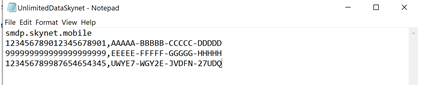
Mobilprenumerationen blir den första delen av SMDP för mobiloperatören. I den föregående bilden innehåller till exempel den första raden webbadressen
smdp.skynet.mobiletill mobiloperatören. Intune namnger namnet på mobilprenumerationspoolen somsmdp: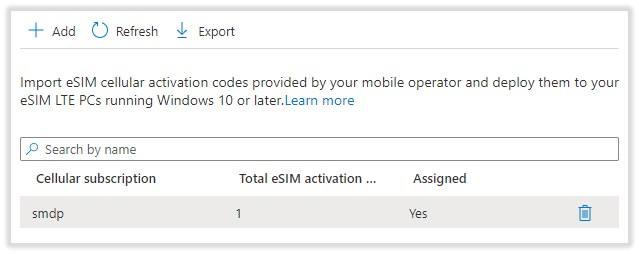
Viktigt
Du kan inte ha två listor med samma provider. Om du försöker ladda upp två listor med samma provider kan du få ett The request is invalid felmeddelande.
Om du vill lägga till fler enheter med samma leverantör eller operatör måste du:
- Ta bort den aktuella
.csv. - Ladda upp en ny
.csvsom har alla gamla enhets-/ICCID-par och har de nya enheter som du vill lägga till.
Steg 2 – Skapa en Microsoft Entra-enhetsgrupp
Skapa en enhetsgrupp som innehåller de eSIM-kompatibla enheterna. Lägg till grupper visar stegen.
Obs!
- Endast enheter är riktade, användarna är inte riktade.
- Vi rekommenderar att du skapar en statisk Microsoft Entra-enhetsgrupp som innehåller dina eSIM-enheter. Om du använder en grupp bekräftas att du endast riktar in dig på eSIM-enheter.
Steg 3 – Tilldela eSIM-aktiveringskoder till enheter
Tilldela profilen till Microsoft Entra-gruppen som innehåller dina eSIM-enheter.
Logga in på Microsoft Intune administrationscenter.
Välj Enheter>Hantera enheter>eSIM-mobilprofiler.
I listan över profiler väljer du den eSIM-mobilprenumerationspool som du vill tilldela och väljer sedan Tilldelningar.
Välj Inkludera grupper eller Exkludera grupper och välj sedan grupperna.
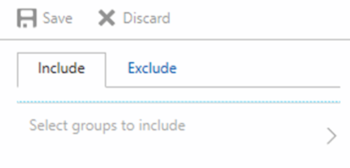
När du väljer dina grupper väljer du en Microsoft Entra-grupp. Om du vill välja flera grupper använder du Ctrl-tangenten och väljer grupperna.
Spara ändringarna när du är klar.
eSIM-aktiveringskoder används en gång. När Intune har installerat en aktiveringskod på en enhet kontaktar eSIM-modulen mobiloperatören för att ladda ned mobilprofilen. Den här kontakten slutför registreringen av enheten med mobiloperatörsnätverket.
Steg 4 – Övervaka distribution
Granska distributionsstatusen
När du har tilldelat profilen kan du övervaka distributionsstatusen för en prenumerationspool.
- Logga in på Microsoft Intune administrationscenter.
- Välj Enheter>Hantera enheter>eSIM-mobilprofiler. Alla dina befintliga eSIM-mobilprenumerationspooler visas.
- Välj en prenumeration och granska distributionsstatusen.
Kontrollera profilstatusen
När du har skapat din enhetsprofil tillhandahåller Intune grafiska diagram. Dessa diagram visar status för en profil, till exempel att den har tilldelats till enheter eller om profilen visar en konflikt.
Välj Enheter>Hantera enheter>eSIM-mobilprofiler> Välj en befintlig prenumeration.
På fliken Översikt visar det översta grafiska diagrammet antalet enheter som tilldelats den specifika distributionen av eSIM-mobilprenumerationspoolen.
Den visar också antalet enheter för andra plattformar som har tilldelats samma enhetsprofil.
Intune visar leverans- och installationsstatus för aktiveringskoden för enheter.
- Enheten har inte synkroniserats: Målenheten har inte synkroniserats med Intune-tjänsten sedan eSIM-distributionsprincipen skapades. Enheten måste checka in med Intune för att ta emot alla principer.
- Aktivering väntar: Ett tillfälligt tillstånd när Intune aktivt installerar aktiveringskoden på enheten
- Aktiv: Installationen av aktiveringskoden lyckades
- Aktiveringsfel: Installationen av aktiveringskoden misslyckades; Gå till Metodtips & felsökning (i den här artikeln).
Visa detaljerad enhetsstatus
I Enhetsstatus kan du övervaka och visa en detaljerad lista över enheter som du kan visa.
Välj Enheter>Hantera enheter>eSIM-mobilprofiler> Välj en befintlig prenumeration.
Välj Enhetsstatus. Intune visar mer information om enheten:
- Enhetsnamn: Namnet på den enhet som är mål
- Användare: Användaren av den registrerade enheten
- ICCID: Unik kod som tillhandahålls av mobilen fungerar i aktiveringskoden som är installerad på enheten
- Aktiveringsstatus: Intune-leverans- och installationsstatus för aktiveringskoden på enheten
- Mobilstatus: Tillstånd som tillhandahålls av mobiloperatören. Följ upp med mobiloperatören för att felsöka.
- Senaste incheckning: Datum då enheten senast kommunicerade med Intune
Övervaka eSIM-profilinformation på den faktiska enheten
Öppna Inställningar> på enheten och gå till Nätverk & Internet.
Välj Mobil hantera>eSIM-profiler.
ESIM-profilerna visas:
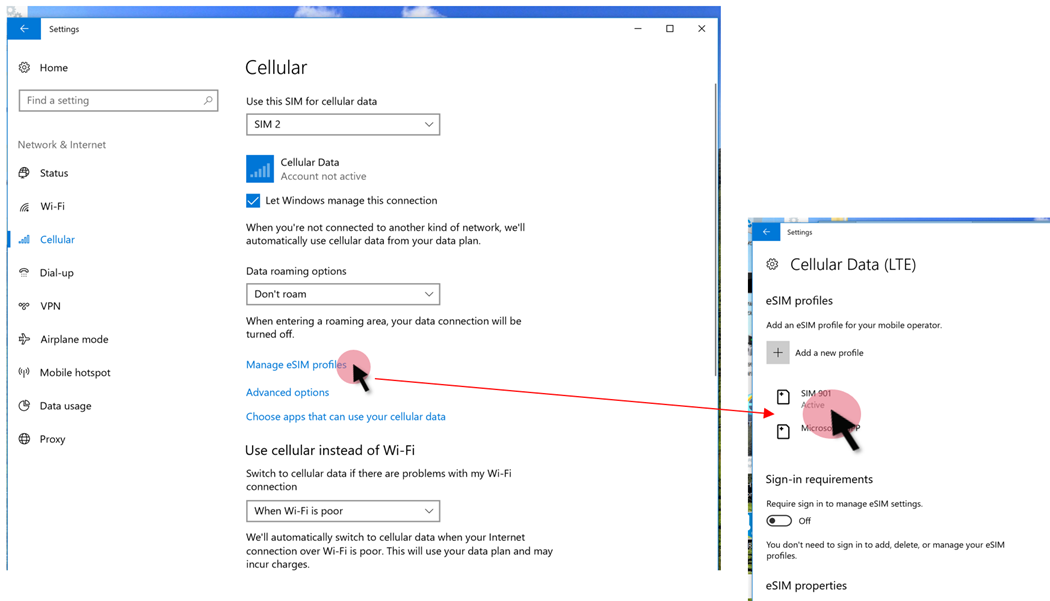
Ta bort eSIM-profilen från enheten
När du tar bort enheten från Microsoft Entra-gruppen tas även eSIM-profilen bort. Se till att:
- Bekräfta att du använder microsoft entra-gruppen eSIM-enheter.
- Gå till Microsoft Entra-gruppen och ta bort enheten från gruppen.
- När den borttagna enheten kontaktar Intune utvärderas den uppdaterade principen och eSIM-profilen tas bort.
ESIM-profilen tas också bort när:
- Enheten har dragits tillbaka.
- Användaren avregistrerar enheten från Intune.
- Fjärråtgärden återställ enheten körs på enheten.
Obs!
Att ta bort profilen kanske inte stoppar faktureringen. Kontakta mobiloperatören för att kontrollera faktureringsstatusen för enheten.
Metodtips & felsökning
Kontrollera att
.csvfilen är korrekt formaterad. Bekräfta att filen inte innehåller duplicerade koder, att den inte innehåller flera mobiloperatörer eller att den inte innehåller olika dataplaner. Kom ihåg att varje fil måste vara unik för en mobiloperatör och ett mobildataabonnemang.Skapa en Microsoft Entra-grupp för statisk enhet som endast innehåller de eSIM-enheter som är mål.
Om det finns ett problem med distributionsstatusen kontrollerar du följande inställningar:
- Filformatet är inte korrekt: Om du vill formatera filen korrekt går du till Steg 1 – Lägg till mobilaktiveringskoder (i den här artikeln).
- Mobilaktiveringsfel, kontakta mobiloperatören: Aktiveringskoden kanske inte aktiveras i nätverket. Eller så misslyckades profilnedladdningen och mobilaktiveringen.
Resurser
Feedback
Kommer snart: Under hela 2024 kommer vi att fasa ut GitHub-problem som feedbackmekanism för innehåll och ersätta det med ett nytt feedbacksystem. Mer information finns i: https://aka.ms/ContentUserFeedback.
Skicka och visa feedback för